Agrupaciones¶
Esta opción del menú Configuración permite al usuario Administrador de Configuración organizar las instalaciones creadas en diferentes grupos en función de sus necesidades y asignar esas agrupaciones a los dispositivos autorizados.
Acceso¶
Para acceder a la pantalla Agrupaciones:
- Hacer clic en el
Menú Configuración.
-
En el desplegable, hacer clic en "Agrupaciones".

Crear Agrupaciones¶
Para crear grupos que engloben varias localizaciones:
-
En la pantalla Configuración de agrupaciones hacer clic en el botón CREAR.
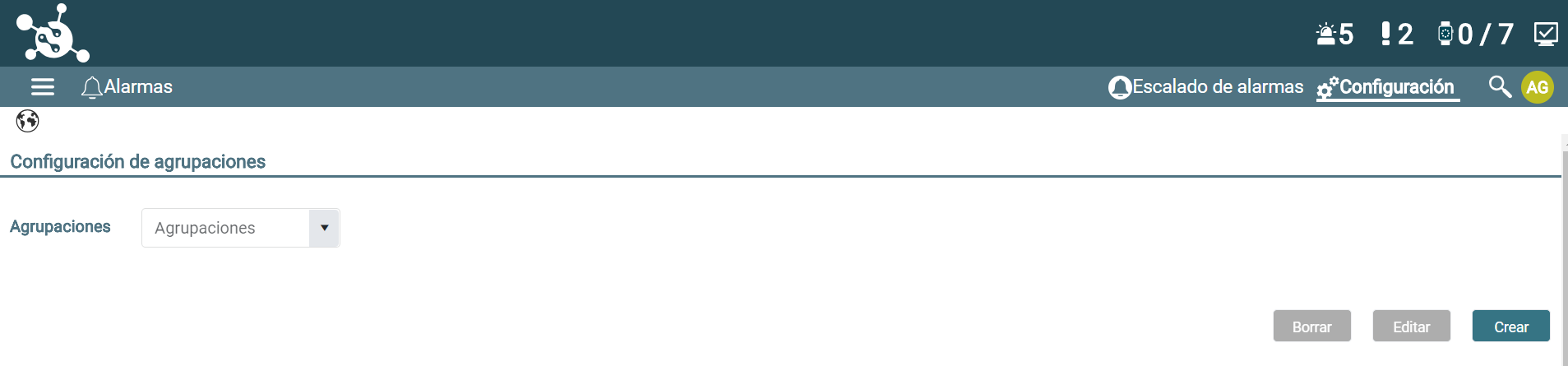
-
Se abre el Editor de agrupaciones con una caja de texto "Nombre agrupación" donde introducir el nombre de la agrupación que se quiere crear.
No se pueden insertar espacios en blanco ni caracteres especiales salvo guion medio y bajo.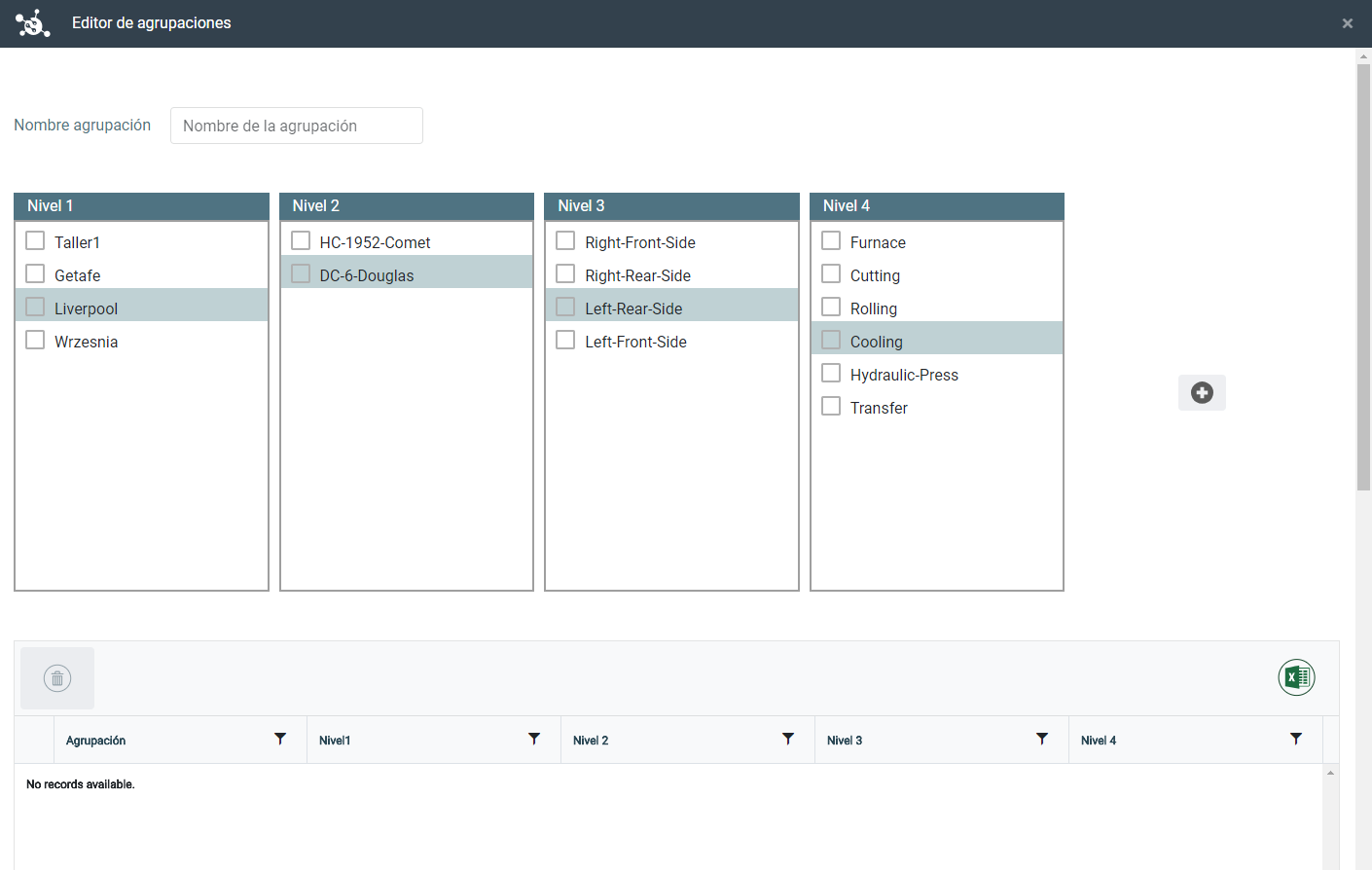
-
Seleccionar en los niveles configurados las localizaciones e instalaciones que se quieran incluir en la agrupación.
- Para ver los subniveles, hacer clic sobre el nombre (aparecerá sombreado).
- Para seleccionar los subniveles e incluirlos en la agrupación, activar la casilla que aparece a la izquierda del nombre.
Los nombres de las instalaciones incluidas irán apareciendo en la tabla inferior al hacer clic en el botón
.
-
Una vez seleccionadas todas las instalaciones que formarán la agrupación, hacer clic en el botón Guardar que aparece al final de la página.
- Aparecerá un mensaje de confirmación/error.
- Navega a la pantalla Agrupaciones.
Modificar Agrupaciones¶
Para modificar los parámetros asignados a una agrupación creada:
- En la pantalla Configuración de agrupaciones hacer clic en el botón del desplegable "Agrupaciones" para seleccionar en el listado el nombre de la agrupación que se quiera editar.
- Hacer clic sobre el botón Editar.
- Para cambiar el nombre de la agrupación, hacer clic sobre el icono lock que aparece junto a él, cuando cambia a lock_open escribir el nuevo nombre.
- Para cambiar la composición de la agrupación, hacer clic sobre el nombre de las localizaciones (se sombrea) para ver los niveles inferiores.
- Activar y desactivar las casillas de selección junto al nombre de las localizaciones/instalaciones para hacer los cambios deseados.
La tabla inferior se actualizará con las nuevas instalaciones al hacer clic en el botón.
- Hacer clic sobre el botón Guardar para confirmar los cambios, o en el botón Salir si no se quieren guardar los cambios.
- Aparecerá un mensaje de confirmación/error.
- Navega a la pantalla Agrupaciones.
Eliminar Agrupaciones¶
Para eliminar una agrupación creada:
- En la pantalla Configuración de agrupaciones hacer clic en el botón del desplegable "Agrupaciones" para seleccionar en el listado el nombre de la agrupación que se quiera eliminar.
- Hacer clic sobre el botón Borrar.
- La agrupación seleccionada desparece del listado desplegable.
Tabla Agrupaciones¶
Esta tabla presenta las instalaciones que forman cada agrupación. Para ver las localizaciones que forman una agrupación determinada:
- Seleccionar en el desplegable Agrupaciones "Todas" o el nombre de una agrupación determinada.
- La información de la tabla se actualiza en función de la agrupación seleccionada.
Información de la tabla¶
- Agrupación: nombre asignado al grupo de localizaciones/instalaciones.
- Niveles organizativos: tantas columnas como niveles organizativos tenga la estructura de localizaciones.
Interacción¶
La tabla permite:
- Ordenar la información de sus columnas de forma ascendente o descendente haciendo clic en el título (swap_vert).
- Aplicar filtros para acotar su contenido
.
- Eliminar filas seleccionadas
.
- Exportar los datos a un fichero Excel
 .
.
Info
Ver el apartado "Tablas" de "Elementos de la interfaz".